软件介绍
Windows Media Player最新版是一款微软官方推出的视频播放软件,该软件可以轻松播放,查看视频音乐等,这些媒体包括MP3、WMA、WAV等音频文件,用户可以轻松使用播放,在Windows Media Player之中软件的界面和功能比之前更加强大,优化了视频的播放和卡顿等,为你观看视频带来了更多的便利。
在Windows Media Player之中,清晰的软件界面,轻松便利的操作方式,带给你全新的观看视频体验,多种媒体软件音频播放,比起其他视频播放软件,该软件可以更加轻松的帮助你播放电脑中储存的各种数字媒体,帮助你轻松观看视频,为你的生活带来一丝精彩。

软件特色
1、版本限制:Windows Media Player仅适用于Windows系统。
2、播放媒体:Windows Media Player可以播放更多流行的音频和视频格式,包括新增了对 3GP、AAC、AVCHD、DivX、MOV 和 Xvid 的支持。
3、位置:全新播放到功能可将音乐和视频传输到其他运行Windows 7的电脑以及家中的兼容设备上,例如 Xbox 360。您甚至可以通过Internet从一台电脑向另外一台电脑传输您的音乐库。
4、播放模式:新的“正在播放”模式崇尚简约:只要显示所需的控制按钮,让您尽情享受音乐或视频所带来的愉悦。新的任务栏缩略图中包含播放控件,让预览变得轻松又快乐。轻松又快乐 您还可以体验更智能的 DVD 播放、15 秒歌曲预听 Jump List,以及可用于快速访问常用多媒体文件的跳转列表
5、轻松又快乐:享用更智能的 DVD 播放、15 秒歌曲预听和跳转列表 (Jump List),快速访问喜爱的媒体。专为初学者量身定制。
Windows Media Player最新版安装步骤:
用户下载好这款windows多媒体播放器之后先进行解压跟安装,而后开启电脑中的控制面板选项,找到一个添加/删除windows组件这样的选项,点击之后就会弹出一个windows的组件向导,找到Windows Media Player而后将前面对应的够去除掉,而后等待安装,安装好了之后重启一次电脑既可以使用这款播放器了。
Windows Media Player最新版使用方法:
1、因为初次使用需要进行一定的设置,找一下媒体文件保存的地方等操作。
打开向导,会有两种选择:推荐设置和自定义设置。只有选择之后,才可以进行设置(否则按钮是灰色不可操作下去)。
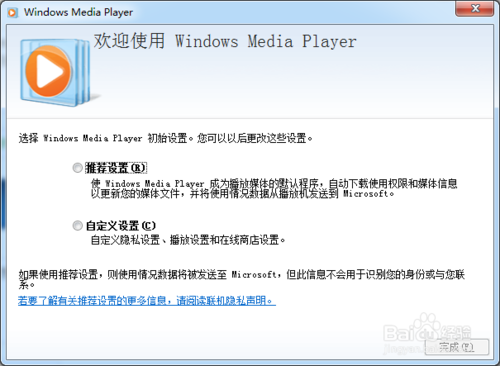
2、如果不太熟悉,点选:推荐设置→再点击完成即可。
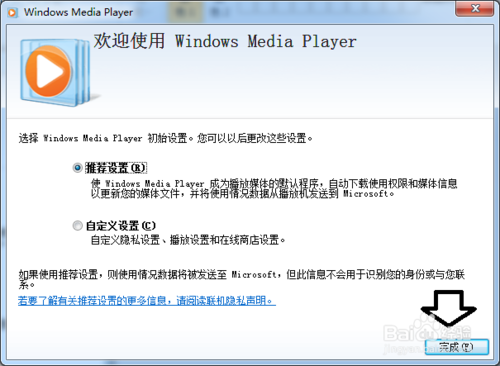
3、之后,会有一个跟踪、扫描、更新媒体库的操作。如果歌曲、视频、图片文件有很多,这个过程会很慢,耐心等待,以免出错。
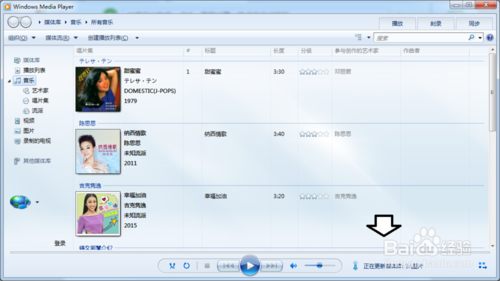
4、只要搜索出来的音频文件,双击即可播放。

5、点击右下方的按钮,可以切换到播放模式。

6、同样,切换到播放模式之后,再点击右上方这个按钮又可以切换回去。

7、使用鼠标点击左上角工具栏处,会有功能菜单弹出现(该菜单很隐蔽),还有很多可以设置的部位。

8、如果Windows Media Player图标没有出现在任务栏,可以在开始菜单→所有程序→Windows Media Player

9、如果开始菜单中也没有Windows Media Player程序,可以这样调出来:
开始→控制面板→程序→打开或关闭Windows功能→媒体功能→勾选Windows Media Player→确定即可。
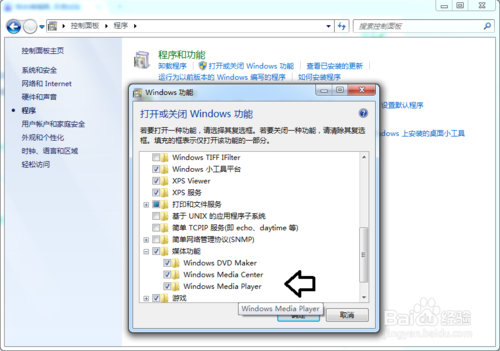
10、这个加载操作需要重启电脑才能生效。
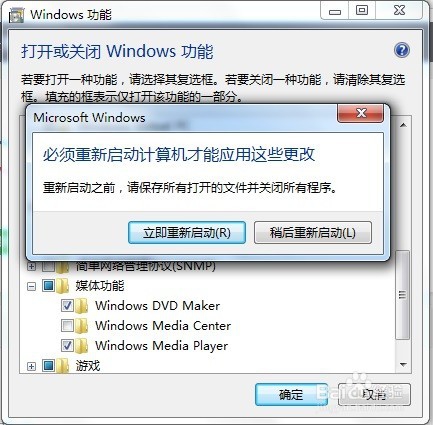
11、通常,勾选Windows Media Player功能之后可以加载,按理说取消选中之后,再点击确定,是可以隐藏该功能的。但是,一般不建议这样做,因为很多情况下,一旦取消选中之后,再想要加载该功能就会失效(至于何时,什么情况下会失效,因系统而异)。如果系统没有备份,尽量不要这样做,否则只能重装操作系统才会出现该功能了。
出错的提示是:Windows功能→出现错误。并非所有的功能被成功更改。→确定。
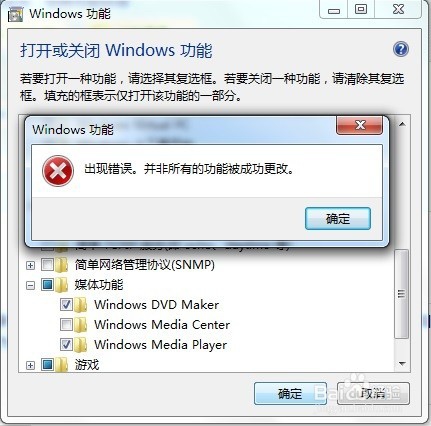
Windows Media Player最新版快捷键介绍
Ctrl + 1 切换到媒体库 任意状态下
Ctrl + 2 切换到皮肤 任意状态下
Ctrl + 3 切换到播放器 任意状态下(全屏模式除外)
Ctrl + 7 添加到播放列表 媒体库状态
Ctrl + 8 添加到烧录列表 媒体库状态
Ctrl + 9 添加到同步列表 媒体库状态
Ctrl + A 全选 媒体库状态或播放列表状态
Ctrl + B 上一个(曲目或章节) 播放状态下
Ctrl + E 自动切换到媒体库的搜索框
Ctrl + F 上一个(曲目或章节) 播放状态下
Ctrl + H 打开/关闭随机模式
Ctrl + J 弹出 任意状态下
Ctrl + M 打开媒体库菜单 任意状态下
Ctrl + N 新建播放列表 媒体库状态
Ctrl + O 显示打开对话框 任意状态下
Ctrl + P 播放/暂停 With content queued up
Ctrl + Q 向打开列表中添加音轨 默认播放列表下
Ctrl + S 停止回放 播放状态下
Ctrl + T 打开/关闭重复模式 任意状态下
Ctrl + U 显示Url打开对话框 任意状态下
Ctrl + W 停止回放 播放/暂停状态下
Ctrl + Shift + B 后退 DVD播放状态下
Ctrl + Shift + C 打开/关闭字幕 播放含字幕文件状态下
Ctrl + Shift + F 快进 播放状态下
Ctrl + Shift + G 加快播放速度 播放状态下
Ctrl + Shift + N 正常播放速度 播放状态下
Ctrl + Shift + S 减缓播放速度 播放状态下
Ctrl + Right Arrow 下一个播放列表 进度条激活状态下
Ctrl + Left Arrow 上一个播放列表 进度条未激活状态下
Ctrl + Right Arrow 向前跳过(大幅度) 进度条激活状态下
Ctrl + Left Arrow 向后跳过(大幅度) 进度条激活状态下
Shift + Right Arrow 向前跳过(小幅度) 进度条激活状态下
Shift + Left Arrow 向前跳过(小幅度) 进度条激活状态下
Right Arrow 向前跳过 进度条激活状态下
Left Arrow 向后跳过 进度条激活状态下
Ctrl + Click 根据图像调整大小 正在播放模式下
Escape 返回“正在播放” 全屏模式下
F1 打开帮助文件 任意状态下
F2 改变数据栏 媒体库状态下,已选中项目
F4 切换视图模式 媒体库状态下,列表视图下
F5 刷新 媒体库或在线状态下
F6 增加CD封面 列表视图下
Shift + F6 减少CD封面 列表视图下
F7 静音 任意状态下
F8 减小音量 任意状态下
F9 增大音量 任意状态下
F10 显示媒体库菜单栏 任意状态下
Shift + F10 右键菜单快捷方式 任意状态下
Alt + 1 50%画面尺寸 正在播放或皮肤状态下,有视频文件在播放
Alt + 2 100%画面尺寸 正在播放或皮肤状态下,有视频文件在播放
Alt + 3 200%画面尺寸 正在播放或皮肤状态下,有视频文件在播放
Alt + Enter 全屏 正在播放/皮肤/全屏状态下,有视频文件在播放
更新内容
1.修正了其它bug
2.优化了软件的兼容性
- 精选留言 来自青海西宁电信用户 发表于: 2023-2-9
- 是共享软件吗,用过的朋友冒个泡哈
- 精选留言 来自河北衡水电信用户 发表于: 2023-7-17
- 我已经安装了,用起来感觉不错,感谢分享!
- 精选留言 来自湖南郴州联通用户 发表于: 2023-2-1
- 我先下载看看,谢谢
- 精选留言 来自云南丽江联通用户 发表于: 2023-9-19
- 谢谢分享,很需要
- 精选留言 来自陕西汉中联通用户 发表于: 2023-9-18
- 这是好东西,谢啦。















































 浙公网安备 33038202002266号
浙公网安备 33038202002266号